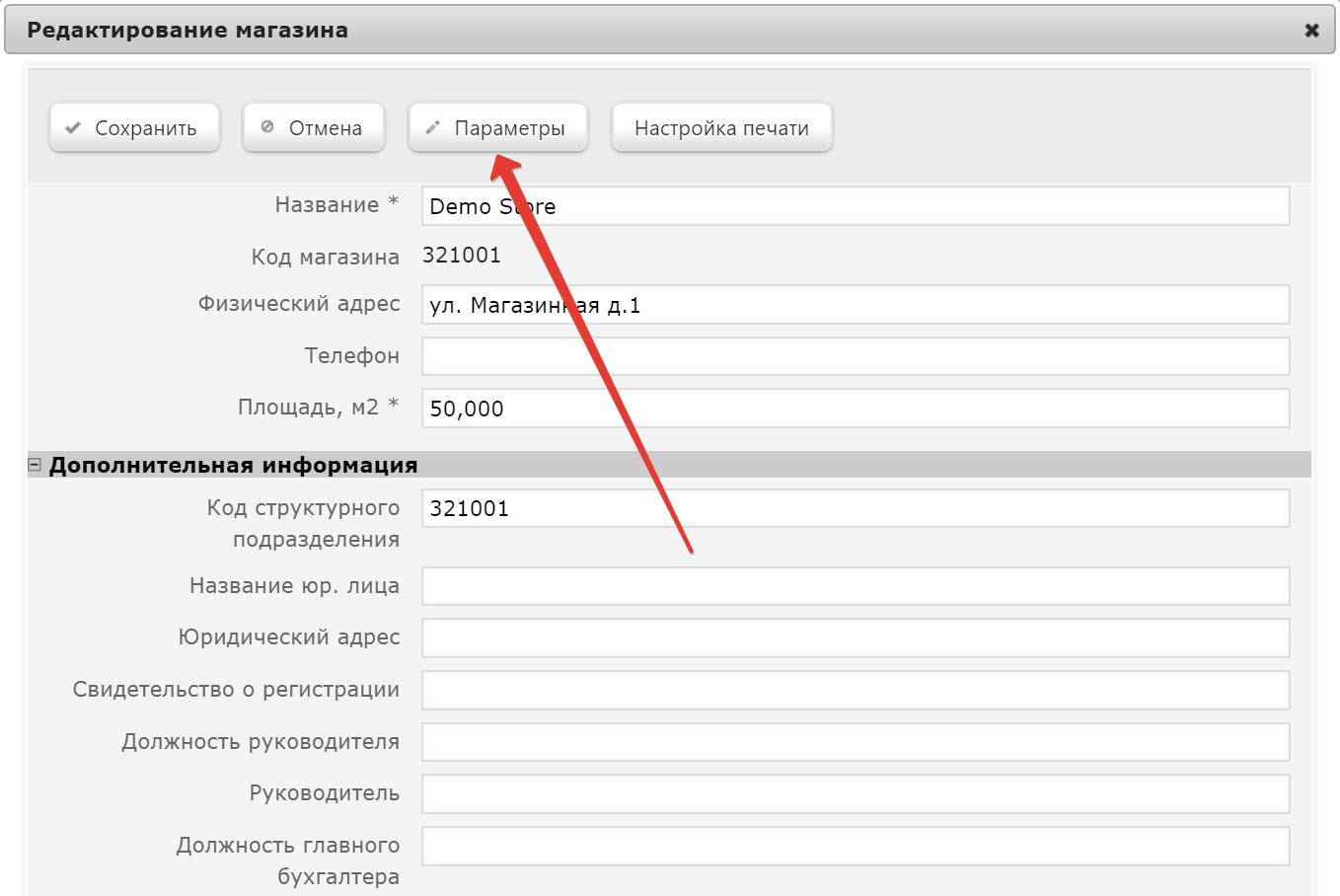Оглавление
Внимание!
Наличие в базе данных чеков за большие периоды времени может существенно сказаться на скорости процедуры обновления. Если объем таблиц с чеками превышает размер в 10 ГБ, то перед проведением обновления на "боевом" сервере, следует провести обновление копии БД базы данных на тестовом сервере. Нужно определить временные рамки обновления, принять меры по оптимизации времени (обрезать чеки, оставив их за меньший период, и нарастить производительность сервера).
Внимание!
Перед началом обновления, просьба ознакомиться с материалами по процедуре обновления: Обновление УКМ4.zip.
Требования для подготовки к обновлению, начало процедуры обновления
1. Получить у курирующего менеджера файлы лицензий для версии, на которую запланировано обновление.
2. Заказывать лицензии на промежуточные версии и сервис-паки не нужно.
3. Запланировать и реализовать обновление следующим образом:
- Минимум за один день до начала процедуры обновления, обновить 1 кассовый терминал. (Обновление сервера при этом выполнять не нужно). Убедиться в корректной работе кассового терминала. Проверить следующие операции: открытие смены, продажа, возврат, работа скидок и систем лояльности, закрытие смены. На этом этапе следует обратить внимание, что функционал, который работает с онлайн-счетами на кассе, будет недоступен; данные о продажах в торговой системе появятся только после обновления серверной части.
- Минимум за несколько часов до начала процедуры обновления обновить сервер одного из магазинов. Убедиться, что ранее обновленная касса успешно подключилась к серверу и сохранила полную работоспособность.
- Приступить к обновлению остальных серверов и касс в магазинах. При этом, если в магазине > 1 кассы, обновление касс проводить по схеме: вначале осуществить проверку работоспособности четных касс, потом нечетных касс.
- Кассы, которые на момент обновления находились в неработоспособном состоянии (выключены/сломаны и т.п.), необходимо зафиксировать и приступить к их обновлению только после того, как основная масса серверов и касс обновлена.
- Обновление на новую версию считается успешным, если все доступные/рабочие сервера и кассы обновлены.
4. Необходимо учитывать следующие ограничения, возникающие при обновлении:
- Полнофункциональная работа ПО УКМ 4 возможна только в случае, если все узлы (сервера, кассы, сервер прайс-чекеров) имеют одну и ту же версию ПО.
- Допускается полнофункциональная работа в рамках единой версии, но разных сервис-паков.
- Работа с онлайн-счетами (бонусы, накопления, сертификаты) на момент обновления будет невозможна или ограничена в работе.
5. Желательно (необязательное требование) на кассовом терминале перед началом обновления выполнить процедуру закрытия смены. Убедиться, что все данные с кассы корректно переданы не сервер, и получены в торговой системе без ошибок.
6. Обязательно, не ранее чем за 1-3 дня до обновления, следует предупредить персонал магазина о планируемых работах.
7. Желательно (после окончания обновления ПО), чтобы персонал магазина приступил к работе на кассах только после дополнительного уведомления от системного администратора.
8. Процедура обновления должна начинаться, если существует полная уверенность в наличии резервной копии базы данных, снимка виртуальной машины и т.п. Расположение места хранения резервных копий должно отличаться о места расположения источника информации (сервера). Например, это может быть другая комната, здание это может быть другой сетевой диск, сервер и т.п.
9. Процедура обновления ПО УКМ 4 должна запускаться только в том случае, когда есть уверенность, в том, что все периферийное оборудование имеет совместимую с данной версией прошивку (прошивка ККТ, прайс-чекера и т.п.), а внешние модули авторизации, системы лояльности и системы видеонаблюдения также обновлены и работоспособны.
Настройка параметров обновления терминалов
В ходе обновления клиентских компонентов «СуперМаг-УКМ» («Супермаг касса», «СуперМаг Lillo фронт»компонентов УКМ 4 (УКМ-касса, касса Lillo) менеджер обновлений скачивает пакеты обновления с ресурса, указанного в поле URL для скачивания обновлений в меню интерфейса Параметры Параметры. в Параметрах магазина (Справочники – Магазины, далее необходимо выбрать конкретный магазин и перейти в пункт его параметров):
Во время установки 43 версии (обновления на 43 версию) данный параметр автоматически заполняется значением: http://ХОСТ_СЕРВЕРА_СУПЕРМАГУКМ_4/ukmupdates.
В случае использования статических IP-адресов и отсутствующего (некорректно настроенного) сервера DNS, кассовый терминал не сможет загрузить пакеты обновления, так как не сможет преобразовать ХОСТ_СЕРВЕРА_СУПЕРМАГ в УКМ_4 в IP-адрес. Поэтому сразу после установки ПО кассовых терминалов или перед началом обновления необходимо проверить с терминалов доступность сервера СуперМаг УКМ 4 по имени хоста. Для этого достаточно, подключившись на кассовый терминал по SSHпо SSH, выполнить команду: ping ХОСТ_СЕРВЕРА_УКМ_СУПЕРМАГ4.
В случае если сервер СуперМаг УКМ 4 недоступен по имени хоста, необходимо с помощью интерфейса отредактировать параметр магазина URL для скачивания обновлений, заменив его значение с http://ХОСТ_СЕРВЕРА_СУПЕРМАГУКМ_4/ukmupdates на http://IP_АДРЕС_СЕРВЕРА_УКМ_СУПЕРМАГ4/ukmupdates, где IP где IP_АДРЕС_СЕРВЕРА_СУПЕРМАГ – УКМ_4 – это IP-адрес сервера.
Внимание!
Параметр URL для скачивания обновлений должен быть корректно настроен до начала обновления сервера СуперМагУКМ 4, так как после запуска обновления сервера кассовые терминалы прерывают связь с сервером и не получают данный параметр.
Перед началом обновления сервера необходимо проверить и при необходимости отключить для каждой кассы параметр АвтообновлениеАвто-обновление в разделе интерфейса АдминистрированиеНастройка сервера и оборудования – Монитор оборудования – Кассы/обновление касс (вкладка вверху). Необходимость выполнения данной операции обусловлена тем, что при включенном параметре Автообновление Авто-обновление процесс обновления терминалов запускается в автоматическом режиме. Процесс обновления Обновление терминалов в среднем занимает от 10 до 40 мин., что может привести к временной приостановке работы магазина. Не рекомендуется производить обновление Для автоматического отключения автообновления есть возможность установить опцию Сброс признака "Авто-обновление" после успешного обновления кассы в разделе Настройка сервера и оборудования – Параметры сервера – Параметры (вкладка слева).
Не рекомендуется производить обновление всех кассовых терминалов магазина или торговой сети одновременно. Наиболее безопасным способом является поочередное обновление кассовых терминалов, либо групп кассовых терминалов.
Копирование на сервер
...
УКМ 4 серверных пакетов обновлений
Расположение пакетов обновления сервера СуперМаг УКМ 4 может быть следующим:
1) локально – в одном из каталогов сервера СуперМагУКМ 4;
2) на на удалённом Web- или FTP-сервере.
...
Во время установки дистрибутива СуперМаг УКМ 4 параметр update_url не заполняется.
По умолчанию, для менеджера обновлений сервера СуперМаг УКМ 4 параметр update_url использует значение C:\Program Files\ukmserver\ukmupman\update.
...
При загрузке пакетов обновления по FTP- или HTTP-протоколам необходимо учитывать следующие особенности:
1) суммарный размер пакетов обновлений может достигать нескольких сот мегабайт, поэтому не рекомендуется использовать протоколы FTP и HTTP для загрузки обновлений в условиях нестабильной связи;
2) при размещении пакетов обновлений на Web- или FTP-сервере необходимо проверить корректность вывода списка файлов в каталоге. Web- или FTP-сервер может обрезать имена файлов при выводе списка файлов.
Например, по умолчанию, в оригинальном дистрибутиве Web-сервера Apache , включены опции, приводящие к обрезке имён файлов. При установке Web-сервера Apache в составе дистрибутива СуперМаг УКМ 4, для Web-сервера Apache устанавливаются корректные настройки. Для справки - : за отображение имён файлов отвечает параметр IndexOptions в файле "C:\Program Files\Apache Group\Apache2\conf\httpd.conf".
Во избежание возникновения ситуаций с некорректными настройками, не рекомендуется использовать сторонние Web- и FTP-сервера.
Пример некорректного вывода списка файлов Web-сервером:
Index of /ukmsrv-updates
...
00004301-00004302.op..> 26-Dec-2007 18:20 3.0K
00004301-00004302.pr..> 26-Dec-2007 18:32 180M
...
Apache/2.0.52 (Win32) PHP/4.3.9 DAV/2 Server at localhost Port 80
Обновление сервера
...
УКМ 4
Обновление сервера СуперМаг УКМ 4 выполняется путём ручного запуска менеджера обновлений.
Для обновления сервера СуперМаг УКМ 4 необходимо выполнить следующие действия:
1) Завершить работу всех программ, в том числе компонентов «СуперМаг касса», «СуперМаг Lillo фронт»УКМ-касса и Lillo, если они установлены на одном компьютере с компонентом «СуперМаг Сервер»УКМ-сервер. Во избежание блокировки временных каталогов, закрыть все файловые менеджеры и архиваторы.
2) Проверить наличие свободного места для создания резервной копии на диске указанном в параметре dir_backup конфигурационного файла "C:\Program Files\ukmserver\ukmupman\ukmupman.ini"Описание параметра dir_backup см. в разделе "Менеджер обновлений".
Для обновления сервера СуперМаг на 43 версию УКМ 4 необходимо наличие на диске сервера свободного места = размер каталога БД , равного размеру каталога базы данных MYSQL + 1Gb. Проверку свободного места необходимо выполнить до начала обновления. Расположение каталога БД базы данных MySQL задаётся параметром datadir в файле %systemroot%файле %systemroot%\my.ini (см. раздел "Восстановление системы").
3) Запустить менеджер обновлений сервера СуперМаг УКМ 4 с помощью Главного меню Windows:
Пуск -> Программы -> Супермаг УКМ 4 -> Менеджер обновлений
4) Дождаться окончания обновления.
Об успешном окончании обновления будет свидетельствовать появление в консольном окне менеджера обновлений следующей надписи:
...
SUCCESS: update completed
...
В случае сбоя обновления необходимо проанализировать протоколы менеджера обновлений, расположенные в каталоге "каталоге C:\Program Files\ukmserver\ukmupman".
Описание файлов протоколов см. в разделе "Менеджер обновлений".
В описанном далее алгоритме работы менеджера обновлений сервера СуперМаг при упоминании параметров и секций предполагается ссылка на конфигурационный файл "C:\Program Files\ukmserver\ukmupman\ukmupman.ini".
Менеджер обновлений сервера работает по следующему алгоритму:
1) Определяет номер текущей версии.
2) Обращается к ресурсу указанному в параметре update_url и считывает список доступных пакетов обновления расположенных на данном ресурсе.
3) Анализирует возможность составить последовательность пакетов для обновления с текущей версии.
В случае наличия необходимых пакетов скачивает их на локальный диск, если параметр update_url указывает на удалённый ресурс.
В случае отсутствия необходимых пакетов завершает свою работу и запускает системные службы, указанные в секции [postupdate_services_start].
4) Останавливает системные службы, указанные в секции [prebackup_services_stop].
5) Выполняет создание резервной копии файлов, которые могут быть изменены в ходе обновления. Резервная копия создаётся в каталоге указанном в параметре dir_backup.
4) Запускает .
Протоколы работы
В ходе работы менеджер обновлений создаёт следующие файлы протоколов, в которых фиксируются все этапы обновления:
- ukmupman.log – основной протокол;
- ukmup.log – протокол, содержащий вывод дополнительных программ, запускаемых в ходе обновления;
- srvupdate-ops.log – протокол обработки серверных ops-пакетов;
- srvupdate-prg.log – протокол обработки серверных prg-пакетов;
- fbackup.log – протокол создания резервной копии;
- openpack.log – протокол распаковки пакетов обновлений.
В случае сбоя обновления необходимо проанализировать указанные протоколы.
Анализ следует начинать с протокола ukmupman.log.
В случае необходимости, следует проанализировать дополнительные протоколы.
В описанном далее алгоритме работы менеджера обновлений сервера УКМ 4 при упоминании параметров и секций предполагается ссылка на конфигурационный файл C:\Program Files\ukmserver\ukmupman\ukmupman.ini.
Менеджер обновлений сервера работает по следующему алгоритму:
1) Определяет номер текущей версии.
2) Обращается к ресурсу, указанному в параметре update_url, и считывает список доступных пакетов обновления, расположенных на данном ресурсе.
3) Анализирует возможность составить последовательность пакетов для обновления с текущей версии.
В случае наличия необходимых пакетов, скачивает их на локальный диск, если параметр update_url указывает на удалённый ресурс.
В случае отсутствия необходимых пакетов, завершает свою работу и запускает системные службы, указанные в секции [preupdatepostupdate_services_start].
6) Выполняет последовательную обработку пакетов обновлений.
4) Останавливает системные службы, указанные в секции [prebackup_services_stop].
5) Выполняет создание резервной копии файлов, которые могут быть изменены в ходе обновления. Резервная копия создаётся в каталоге, указанном в параметре dir_backup.
6) Запускает системные службы, указанные в секции [preupdate_services_start].
7) Выполняет последовательную обработку пакетов обновлений.
При обработке каждого серверного пакета обновлений извлекает из него клиентский пакет обновлений и копирует его в каталог, заданный параметром dir_cli_update.
Во время установки дистрибутива для параметра dir_cli_update устанавливается значение "C:\Program Files\Apache Group\Apache2\htdocs\ukmupdates", что соответствует параметру Web интерфейса «URL URL для скачивания обновлений»обновлений.
http://ХОСТ_СЕРВЕРА_СУПЕРМАГУКМ_4/ukmupdates
В случае сбоя, завершает свою работу и запускает системные службы, указанные в секции [errupdate_services_start].
78) Завершает свою работу и запускает системные службы, указанные в секции [postupdate_services_start].
...
Процедура обновления кассовых терминалов запускается при активации параметра «Авто-обновление»Авто-обновление в разделе интерфейса Настройка сервера и оборудования – Монитор оборудования – Кассы/обновление касс (вкладка вверху).
Во время обновления сервера СуперМаг УКМ 4 кассовые временно терминалы временно отключаются от сервера СуперМагУКМ 4. По окончании обновления сервера СуперМаг УКМ 4, кассовые терминалы пытаются восстановить подключение к серверу СуперМаг УКМ 4 и получают сообщение о несоответствии собственной версии и версии сервера.
После этого кассовые терминалы переходят в состояние ожидания активации параметра «АвтоАвто-обновление»обновление. До момента активации данного параметра кассовые терминалы работают в автономном режиме. После активации параметра «АвтоАвто-обновление» обновление процедура обновления запускается на кассовых терминалах автоматически.
Для включения параметра «АвтоАвто-обновление»обновление необходимо с помощью «Web интерфейса» перейти в раздел "Администрирование –> Терминалы –> Авто-обновление" и включить интерфейса сервера Настройка сервера и оборудования – Монитор оборудования – Кассы/обновление касс и включить данный параметр для соответствующей кассы (см. раздел "Кассы").
Во избежание временной приостановки работы магазина, рекомендуется выполнять обновление кассовых терминалов последовательно, а не всех сразу.
...
Обновление терминала осуществляется в автоматическом режиме после активации параметра "Авто-обновление". Во время обновления работа кассовой программы временно завершается и автоматически запускается менеджер обновлений. По окончании обновления кассовая программа будет запущена автоматически.
Внимание!
Во время процедуры обновления запрещается прерывать работу менеджера обновлений и выключать питание кассового терминала.
Менеджер обновления терминала работает по следующему алгоритму:
1) Определяет номер текущей версии.
2) Обращается к ресурсу, указанному в параметре «URL параметре URL для скачивания обновлений» обновлений, и считывает список доступных пакетов обновления, расположенных на данном ресурсе.
3) Анализирует возможность составить последовательность пакетов для обновления с текущей версии.
- В случае наличия необходимых пакетов, скачивает их на локальный диск.
- В случае отсутствия необходимых пакетов, завершает свою работу и запускает кассовую программу.
4) Выполняет создание резервной копии файлов, которые могут быть изменены в ходе обновления.
5) Выполняет последовательную обработку скачанных пакетов обновлений.
6) Завершает свою работу и запускает кассовую программу.
Обновление Linux-сервера
Установка имени ресурса для загрузки пакетов обновлений
Перед началом обновления необходимо установить имя ресурса, используемого кассами для загрузки пакетов обновлений. Имя ресурса для загрузки пакетов обновлений задаётся параметром магазина "URL для скачивания обновлений" (пункт меню «Параметры»/«Параметры» Web интерфейса в Параметрах магазина (Справочники – Магазины, далее необходимо выбрать конкретный магазин и перейти в пункт его параметров).
Если на DNS-сервере сети магазина зарегистрирован «ХОСТХОСТ_СЕРВЕРА_СУПЕРМАГ»УКМ_4, для параметра "URL для скачивания обновлений" следует установить следующее значение:
http://ХОСТ_СЕРВЕРА_СУПЕРМАГУКМ_4/ukmupdates
Если на DNS-сервере сети магазина не зарегистрирован «ХОСТХОСТ_СЕРВЕРА_УКМ_СУПЕРМАГ»4, DNS-сервер не работает или некорректно настроен, то для параметра "URL для скачивания обновлений" следует установить значение: http://IP_АДРЕС_СЕРВЕРА_СУПЕРМАГУКМ_4/ukmupdates.
Загрузка серверных пакетов обновления на Linux-сервер
...
УКМ 4
Загрузка серверных пакетов обновления на Linux-сервер Супермаг УКМ 4 может выполняться двумя способами:
1) автоматически - в автоматически – в ходе процедуры обновления сервера;
2) вручную.
Для автоматической загрузки пакетов обновления необходимо, чтобы в конфигурационном файле менеджера обновлений сервера /usr/local/ukmsrv/ukmupman/ukmupman.ini параметр update_urlurl содержал URL для скачивания обновлений в виде:
http://хост_для_загрузки_обновлений/каталог_с_пакетами_обновлений
ftp://хост_для_загрузки_обновлений/каталог_с_пакетами_обновлений
При этом предполагается, что пакеты обновлений размещены на отдельном FTP- или Web-сервере.
Для ручной загрузки пакетов обновлений, необходимо скопировать пакеты обновления в каталог: /usr/local/ukmsrv/ukmupman/update.
Обновление Linux-сервера
...
УКМ 4
Для запуска обновления Linux-сервера Супермаг УКМ 4 требуется выполнить следующие действия:
1) подключиться к Linux-серверу Супермаг УКМ 4 по SSH или войти в систему локально;
2) перейти в каталог /usr/local/ukmsrv/ukmupman;
3) запустить скрипт ukmupman.sh;
4) дождаться окончания работы скрипта;
5) проанализировать результат процедуры обновления с помощью протоколов обновления:
/usr/local/ukmsrv/ukmupman/ukmupman.log,
/usr/local/ukmsrv/ukmupman/ukmup.log
В случае успешного завершения обновления, протокол обновления будет содержать запись: SUCCESS: Update completed.
В случае сбоя обновления протокол обновления будет содержать запись: ERROR: UPDATE FAILED.
Если возникла ошибка, то запускать повторно процедуру обновления категорически запрещается.
Активация обновления касс
Для активации процедуры обновления касс, необходимо с помощью Web интерфейса перейти в раздел "Кассы". В результате процедура обновления касс запустится автоматическиинтерфейса Настройка сервера и оборудования – Монитор оборудования – Кассы/обновление касс, зайти в настройки конкретной кассы и нажать кнопку Старт в разделе Загрузка обновлений.
Откат некорректного обновления
Для отката некорректного обновления, требуется выполнить следующие действия:
1) подключиться к Linux-серверу Супермаг УКМ 4 по SSH или SSH или войти в систему локально от имени пользователя root;
2) выполнить следующие команды:
cp -afv /usr/local/ukmsrv/srv-rollback /tmp
cd /tmp/srv-rollback
3) отредактировать файл srv-rollback.sh, заменив в нём в строкестроке export DIR_BACKUP="/usr/local/ukmsrv/ukmupman/backup/NOVERSION" переменную NOVERSION на номер версии, с которой было начато сбойное обновление;
4) запустить файл srv-rollback.sh.
Нештатные ситуации при обновлении
Внимание!
Если в ходе обновления возникают ошибки, связанные с форс-мажорными обстоятельствами (отключение электроэнергии и т.п.), можно воспользоваться данной инструкцией по откату. Однако, данная инструкция не является правилом, работающим при любых ситуационных условиях. Для принятия окончательного принятия решения по выходу из нештатной ситуации необходимо обратиться к разработчику!
При запуске обновления на сервере в каталоге:каталоге c:\Program Files\ukmserver\ukmupman\backup\<номер_текущей_версии>версии> создается резервная копия файлов, с помощью которой сервер можно вернуть к состоянию системы до запуска обновления.
Внимание!
Перед началом отката сохраните содержимое каталогов: c:\Program Files\ukmserver\ukmupman\backup\<номер_текущей_версии>; и c:\Program Files\ukmserver\ukmupman\update.:
- .log-файлы из следующих каталогов (каталоги целиком сохранять не нужно):
- c:\Program Files\ukmserver (каталог "c:\Program Files\ukmserver\logs" сохранять сохранять не нужно);
- c:\Program Files\ukmserver\ukmupman;
- c:\Program Files\ukmserver\ukmupman\backup.
Для восстановления состояния сервера необходимо выполнить следующие действия:
1. Остановка служб:
1) Остановка
...
УКМ
...
-сервера.
2) Остановка MySQL.
3) Остановка Apache2.
2. Откат Apache + PHP:
1) Удаление всех файлов из каталога
...
C:\
...
PHP.
2) Распаковка содержимого архива
...
php-dir.
...
7z в каталог
...
C:\
...
PHP.
Примечание:
. Для распаковки файлов резервных копий 7z можно использовать:
- архиватор 7-Zip;
- WinRAR версии 3.42 или более новый;
- plugin для FAR (см. папку 7-zip_plugin_for_FAR);
- plugin для Total Commander (см. папку 7-zip_plugin_for_Total_Commander).
Если существует
...
файл c:\Program Files\Apache Group\Apache2\conf\httpd.conf.php4.bak:, то необходима замена файла c:\Program Files\Apache Group\Apache2\conf\httpd.conf файлом c:\Program Files\Apache Group\Apache2\conf\httpd.conf.php4.bakПереименование и переименование файла c:\Program Files\Apache Group\Apache2\conf\httpd.conf.php4.bak на c:\Program Files\Apache Group\Apache2\php.ini.
3) Удаление всех файлов из каталога c:\Program Files\Apache Group\Apache2\htdocs\ukm.
4) Удаление каталога c:\Program Files\Apache Group\Apache2\htdocs\ukminstall
...
*Распаковка .
5) Распаковка содержимого архива «htdocshtdocs-ukm.7z» в 7z в каталог c:\Program Files\Apache Group\Apache2\htdocs\ukm.
Внимание!
Здесь и далее обратите внимание на то, что внутри 7z-архивов с резервными копиями хранится вся структура каталогов от корня диска (например, для htdocs-ukm.7z это: Program Files\Apache Group\Apache2\htdocs\ukm).
6) Если существует каталог c:\Program Files\Apache Group\Apache2\htdocs\UKM_SERVER
...
, то требуется удаление этого каталога.
7) Распаковка содержимого архива
...
htdocs-ukm_server.
...
7z в каталог С:\.
8) Если существует каталог
...
C:\Program Files\Zend2.
...
bak, то
...
требуется удаление каталога «CC:\Program Files\Zend»;переименование Zend и переименование каталога «CC:\Program Files\Zend2.bak»bak в «CC:\Program Files\Zend»Zend.
3. Откат MySQL:
1) Замена файла
...
%systemroot%\my.
...
ini файлом my.ini из резервной копии.
2) Если существует каталог
...
C:\
...
MYSQL4, то требуется удаление каталога
...
C:\
...
MYSQL и переименование каталога C:\MYSQL4
...
в
...
C:\
...
MYSQL.
3) Если существует файл резервной копии
...
mysql-data.
...
7z, то требуется удаление каталога
...
MYSQL4DATA. Каталог
...
MYSQL4DATA находится на диске, который был указан в
...
my.
...
ini в параметре
...
datadir. Если после установки УКМ 4 файл
...
my.
...
ini не менялся, то каталог
...
MYSQL4DATA находится на диске C:\.
4) Если существует файл резервной копии
...
mysql-data.
...
7z, то требуется удаление содержимого каталога «C:\MYSQL\
...
DATA.
5) Распаковка содержимого архива
...
mysql-data.
...
7z в каталог
...
C:\MYSQL\
...
DATA.
4. Откат Демодемо-кассы:
- Если была установлена демо-касса, то требуется:
1) Удаление всех файлов из каталога c:\Program Files\ukmclient-demo.
2) Распаковка содержимого архива
...
ukmclient-demo.
...
7z в каталог
...
c:\Program Files\ukmclient-
...
demo.
5. Откат дистрибутива кассы:
1) Удаление всех файлов из каталога c:\Program Files\ukmclient.
2) Распаковка содержимого
...
архива ukmclient-dir.
...
7z в каталог
...
c:\Program Files\
...
ukmclient.
6. Откат сервера УКМ 4.
Внимание!
Перед выполнением следующего шага проверьте, что содержимое каталога "c:\Program Files\ukmserver\ukmupman\backup\<номер_текущей_версии>" сохранено в каталоге, отличном от "c:\Program Files\ukmserver".
1) Удаление вместе с содержимым каталога
...
c:\Program Files\ukmserver
...
.
2) Распаковка содержимого архива
...
ukmserver-dir.
...
7z в каталог
...
c:\Program Files\ukmserver
...
.
7. Добавление в переменную окружения PATH путей: «CC:\PHP» PHP и «C C:\PHP\DLLS»DLLS, если переменная окружения PATH их не содержит.
8. Запуск служб:
- "MySQL";"
- УКМ Сервер"-сервер;
- "Apache2";
- с помощью Web-интерфейса проверьте корректность запуска службы "УКМ-сервер".
9. Сетевая настройка:
- Для каталога "c:\Program Files\ukmclient" создать сетевой ресурс с именем «ukminst»
- Дать локальному пользователю «__ukmuser__» права на чтение данного ресурса
Инструкция по откату обновления на 43 версию на кассовом терминале
Инструкция предназначена для возврата кассового терминала к состоянию до начала обновления.
Данную инструкцию можно использовать в случаях, если СТАРТОВАЯ_ВЕРСИЯ обновления меньше чем 43 - то есть для ситуаций, когда в ходе обновления 43 версия является промежуточной или конечной (например: 42sp3 -> 43; 42sp6 -> 43; 42sp6 -> 4301; 42sp6 -> 4302).
Внимание!
В случае если СТАРТОВАЯ_ВЕРСИЯ больше или равна 43 - данную инструкцию использовать не следует.
Для отката обновления выполнить следующие действия.
1. Сохранить для анализа лог файлы обновления.
- Для этого загрузить с кассы следующие файлы:
- /usr/local/ukmclient/update/*.log
- /usr/local/ukmclient/ukmupman/*.log
- /usr/local/lillo/ukmupman/*.log
- /tmp/43update/*.log
...
В ходе обновления выполняется изменение структуры каталогов, поэтому в разные моменты времени в процессе обновления некоторые из указанных каталогов могут отсутствовать.
Примечание:
Для копирования файлов по SSH можно использовать следующие программы:
В ходе обновления на 43 версию, выполняется отключение на кассе Samba сервера поэтому для копирования файлов на кассу и с кассы следует использовать SSH.
2. Скопировать на кассу в каталог «/tmp» файл «cli-rollback-43.tgz» из архива "Откат на кассе.zip"
3. Подключиться к кассе по SSH и выполнить следующие команды:
- cd /tmp
- tar xzf cli-rollback-43.tgz
- cd cli-rollback-43
4. Отредактировать файл «cli-rollback-43.sh»:
- заменить в этом файле в строке export DIR_BACKUP="/usr/local/ukmclient/backup/NOVERSION"
значение в кавычках на путь к резервной копии созданной во время обновления
Например: export DIR_BACKUP="/usr/local/ukmclient/backup/00004205"
5. Выполнить команду: ./cli-rollback-43.sh
6. В ответ на запрос «Are you sure to perform rollback?» ввести «yes» и нажать клавишу [Enter].
7. Дождаться окончания процедуры отката.
Об успешном выполнении отката будет свидетельствовать появление сообщения:
Rollback performed without errors ДАТА_ВРЕМЯ SUCCESS: ./cli-rollback-43-internal.sh completed.
В случае ошибки появится сообщение: ERROR: ./cli-rollback-43-internal.sh failed
Для анализа причины ошибки следует просмотреть протокол отката «cli-rollback-43.log»
8. В случае успешного завершения процедуры отката перезагрузить кассу с помощью команды reboot
Внимание!
В ходе процедуры отката содержимое каталога резервной копии, указанное в переменной DIR_BACKUP переносится в каталог /tmp/backup-copy-43 ,а сам каталог резервной копии удаляется.
9. В случае если в ходе отката возникнет ошибка, для повторного запуска отката необходимо создать каталог, указанный в переменной «DIR_BACKUP» и скопировать в него содержимое каталога «/tmp/backup-copy-43».
Инструкция по откату обновления на Linux кассе при обновлении с версий 43 и старше
Инструкция предназначена для возврата кассы к состоянию до начала обновления, в случае если СТАРТОВАЯ_ВЕРСИЯ обновления 43 или больше, то есть для ситуаций, когда СТАРТОВАЯ_ВЕРСИЯ обновления больше или равна 43.
Внимание!
В случае если СТАРТОВАЯ_ВЕРСИЯ меньше 43 - данную инструкцию использовать не следует.
Для отката обновления выполнить следующие действия.
1. Сохраните для анализа лог файлы обновления.
- Для этого загрузите с кассы следующие файлы:
- /usr/local/ukmclient/ukmupman/*.log
- /usr/local/lillo/ukmupman/*.log
2. Скопируйте на кассу в каталог /tmp файл cli-rollback-post43.tgz из архива
3. Подключитесь к кассе по SSH и выполните следующие команды
- cd /tmp
- tar xzf cli-rollback-post43.tgz
- cd cli-rollback-post43
4) Отредактируйте файл cli-rollback.sh заменив в нём в строке
export DIR_BACKUP="/usr/local/ukmclient/ukmupman/backup/NOVERSION"
значение в кавычках на путь к резервной копии созданной во время обновления
- Для ukmclient касс резервная копия располагается в каталоге
/usr/local/ukmclient/ukmupman/backup/НОМЕР_ВЕРСИИ_С_КОТОРОЙ_НАЧАТО_ОБНОВЛЕНИЕ
- Для Lillo касс резервная копия располагается в каталоге
/usr/local/lillo/ukmupman/backup/НОМЕР_ВЕРСИИ_С_КОТОРОЙ_НАЧАТО_ОБНОВЛЕНИЕ
Например
export DIR_BACKUP="/usr/local/ukmclient/ukmupman/backup/00004301"
5. Выполните команду
./cli-rollback.sh
6) В ответ на запрос:
Are you sure to perform rollback?
наберите на клавиатуре: yes[Enter]
7. Дожидайтесь окончания процедуры отката. Об успешном выполнении отката будет свидетельствовать появление сообщения
==========================================================
Rollback performed without errors
ДАТА_ВРЕМЯ
SUCCESS: ./cli-rollback-internal.sh completed.
==========================================================
В случае ошибки появится сообщение:
ERROR: ./cli-rollback-internal.sh failed
Для анализа причины ошибки следует просмотреть протокол отката
cli-rollback.log
В случае успешного завершения процедуры отката перезагружать кассу не нужно. Кассовая программа будет запущена автоматически
Внимание!
В ходе процедуры отката содержимое каталога резервной копии, указанное в переменной DIR_BACKUP переносится в каталог /tmp/!backup-copy!, а сам каталог резервной копии удаляется
8. В случае, если в ходе отката возникнет ошибка, для повторного запуска отката необходимо создать каталог, указанный в переменной DIR_BACKUP и скопировать в него содержимое каталога /tmp/!backup-copy!
Инструкция по откату обновления для Windows клиентов Супермаг при обновлении с версии 43 или более новой
Инструкция предназначена для возврата компонентов "Супермаг касса" и "Супермаг Lillo фронт" к состоянию до начала обновления, в случае, если СТАРТОВАЯ_ВЕРСИЯ обновления 43 или больше (пример 43 -> 43sp1, 43sp1 -> 44)
В инструкции используется понятие каталог установки 1) Для каталога c:\Program Files\ukmclient создать сетевой ресурс с именем ukminst.
2) Дать локальному пользователю __ukmuser__ права на чтение данного ресурса.
Инструкция по откату обновления на Linux-кассе при обновлении
Откат после неуспешного обновления для касс старше 70 версии выполняется автоматически.
Инструкция по откату обновления на Windows-кассе при обновлении
В инструкции используется понятие "каталог установки" (будем обозначать его через DIR_INSTALL). По умолчанию, в качестве каталога установки используется:
- для компонента "Супермаг УКМ-касса": "C:\Program Files\ukmclient-win";
- для компонента "Супермаг Lillo фронт": "компонента Lillo: C:\Program Files\lillo-win".
В ходе процедуры обновления создаётся резервная копия файлов, изменяемых в ходе обновления. По умолчанию, для резевного резервного копирования используются следующие каталоги:
- для компонента "Супермаг УКМ-касса": DIR_INSTALL\ukmupman\backup;
- для компонента "Супермаг Lillo фронт"компонента Lillo: DIR_INSTALL\ukmupman\backup.
Для возврата Windows-клиента Супермаг УКМ 4 к состоянию до начала обновления, выполните следующие действия:
1. Сохранение ) Сохранение временных данных для повторного обновления.
В ходе процедуры отката содержимое каталога DIR_INSTALL будет удалено. Сохраните в каталоге (будем называть его BACKUP_COPY), не используемом в ходе процедуры отката, следующие данные:
...
а) лог
...
-файлы
...
обновления
...
DIR_INSTALL\ukmupman\*.log
...
;
б) содержимое
...
каталога
...
резервной
...
копии
...
DIR_INSTALL\ukmupman\backup
...
...
В
...
дальнейшем
...
для
...
восстановления
...
файлов
...
используйте
...
каталог
...
BACKUP_COPY
...
.
2. Восстановление ) Восстановление рабочего каталога:.
Внимание!
Перед выполнением следующего шага проверьте убедитесь в том, что каталог резервной копии перемещён в безопасное место.
Удалите содержимое каталога DIR_INSTALL.
Распакуйте архив cli-work-dir.7z в каталог DIR_INSTALL.
3. ) Восстановление БД:
...
1) Распакуйте
...
файл
...
резервной
...
копии
...
БД
...
с
...
именем
...
*.sql.7z
...
во
...
временный
...
каталог
...
.
2) Скопируйте
...
во
...
временный
...
каталог
...
файлы:
...
*restore-clidb.cmd
...
*restore-clidb-internal.cmd
...
.
3) Перейдите
...
во
...
временный
...
каталог
...
.
4) Отредактируйте
...
файл
...
restore-clidb-internal.cmd
...
, заменив
...
строку
...
SET
...
DIR_INSTALL=
...
на
...
на SET DIR_INSTALL=каталог
...
установки
...
.
5) Запустите файл restore-clidb.cmd
...
и
...
дождитесь
...
завершения
...
его
...
работы
...
. В
...
случае
...
успешного
...
завершения
...
процесса
...
, на
...
экран
...
будет
...
выдано
...
следующее сообщение:
...
----------------------------------------
SUCCESS: restore completed
----------------------------------------
В случае неудачного завершения проверки, на экран будет выдано следующее сообщение:
----------------------------------------
ERROR: restore failed Check clidb-resore.log for details
----------------------------------------
При этом, с помощью протокола проверки clidb-resore.log необходимо выяснить причину сбоя.